outlook中如何建立收件人文件夹,并将其分类
工具/原料
电脑 outlook2016
邮件系统 软件
建立个人文件夹
1、安装outlook2016软件,并设置好outlook

2、收件箱打开任意邮件右击收件箱,点击新建文件夹按钮

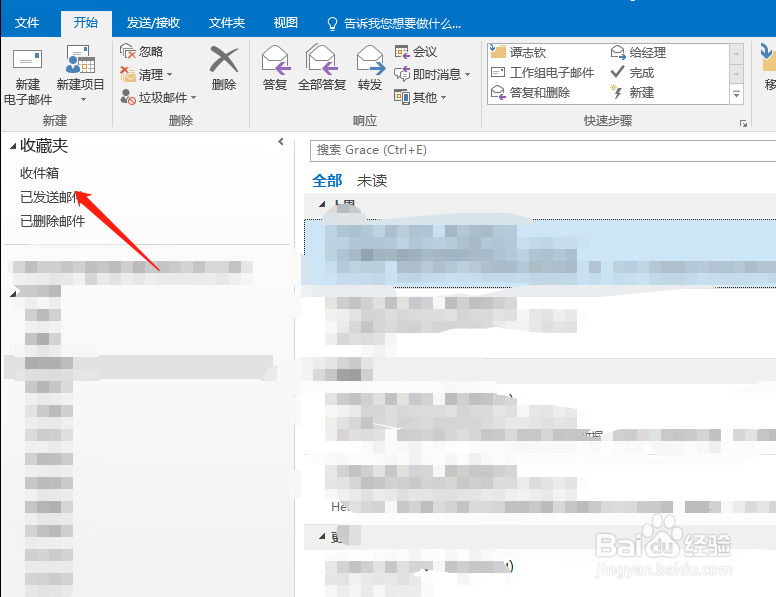
3、新建文件夹111,文件夹即新建完成,如图:

4、打开需要整理的发件人文件点击创建规则命令


5、进入创建规则菜单栏,选择将该项目移至文件夹,

6、选择新建立的文件夹
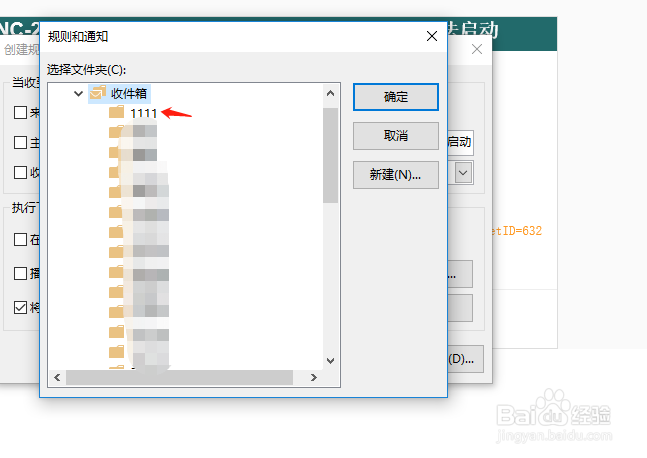
分类设置
1、选择来自XXX的文件或者邮件,确定如下图:

2、点击立即运行此规则,进行邮件分类;
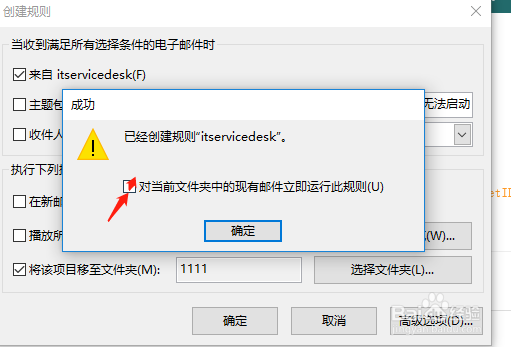
3、数据分类运行;

4、分类完成,如下图
